1.打开需要编辑的WPS文档
2.选中需要添加序号的表格,然后点击工具栏的“编号格式”,然后选择“其它编号”
WPS格式刷会用吗?其...
wps文字表格设置填充序号的方法
1.打开需要编辑的WPS文档
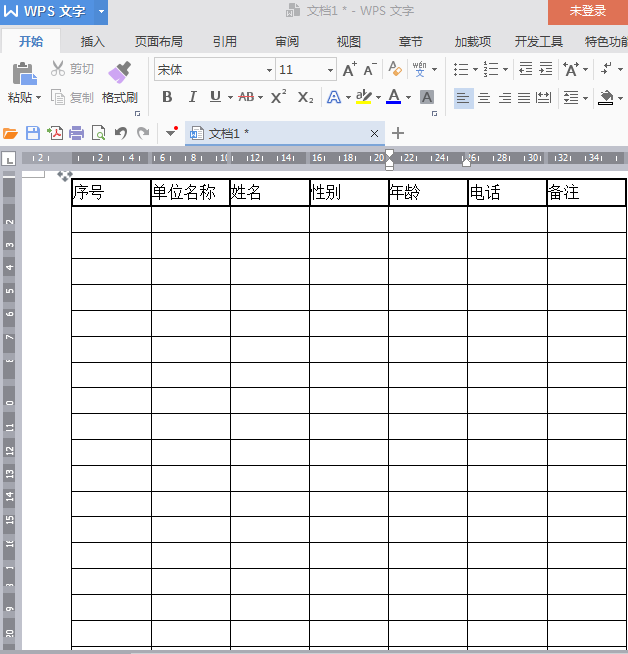
2.选中需要添加序号的表格,然后点击工具栏的“编号格式”,然后选择“其它编号”
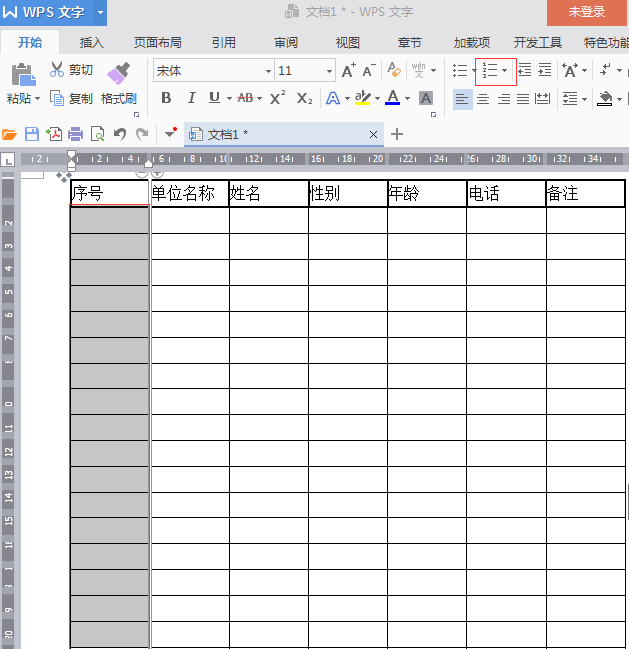
WPS格式刷会用吗?
其中粘贴选项又包括以下5项内容: 1.带格式文本:粘贴内容带原格式; 2.匹配当前格式:粘贴内容格与当前使用格式相同; 3.无格式文本:粘贴为无格式文本(纯文本内容); 4.选择性粘贴:选择具体粘贴格式; 5.设置默认粘贴:设置默认粘贴到文档的格式。 具体如【图 1】所示: 【图 1】 其中,点击【
3.根据自己的喜好选择编号类型
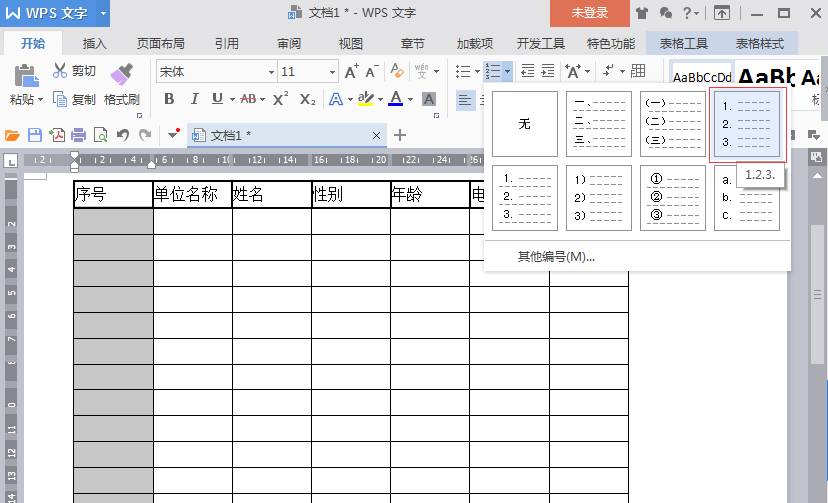
4.表格已经快速填充了序号了。
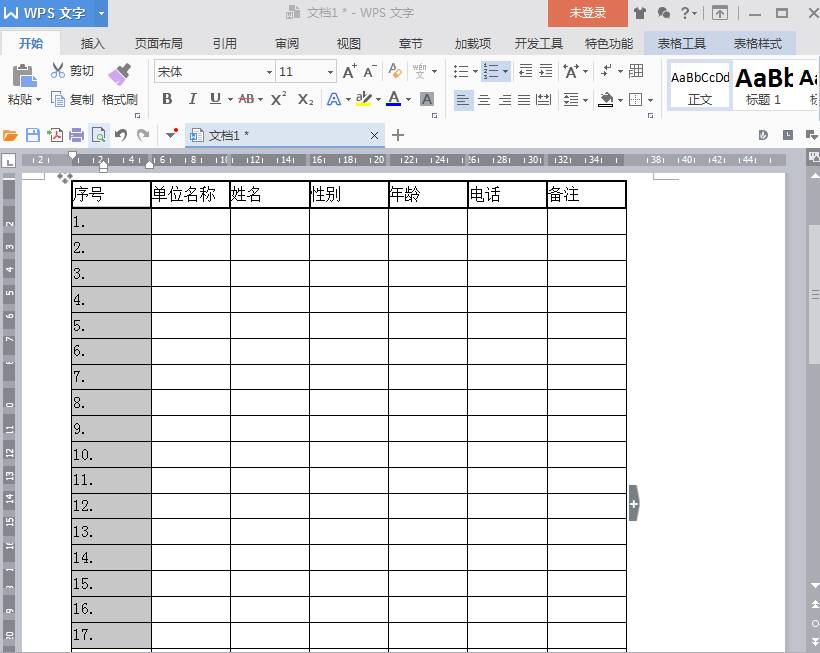
office办公软件教程 » wps填充序号方法!
WPS这些快捷键你用吗?
面对桌面上并列着的十几份word文档,突然想起有个快捷键叫Ctrl Tab(不会的工程狮们自己去试试),大大提高工作效率。遂整理好了WPS各个软件的快捷键大全,先来个WPS文字快捷键吧!如果有需要填补的希望大家能够提出! WPS文字快捷键大全 用于处理WPS文档的快捷键 创建新文档Ctrl N或者Alt F N(






